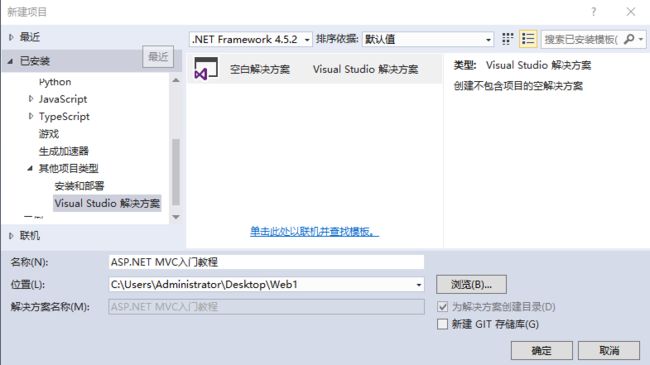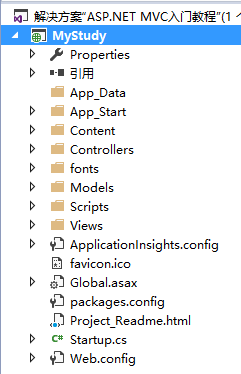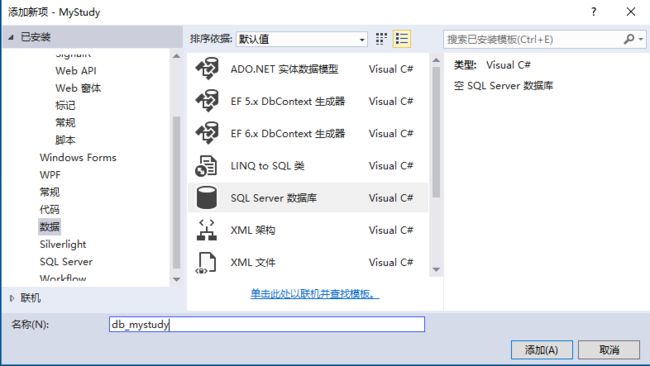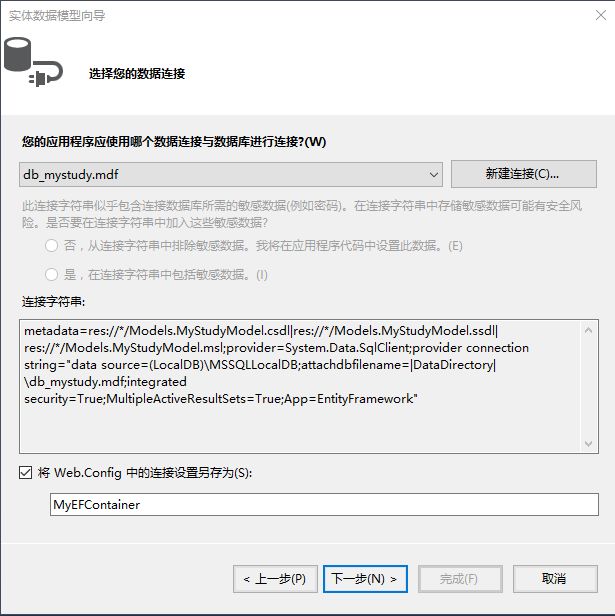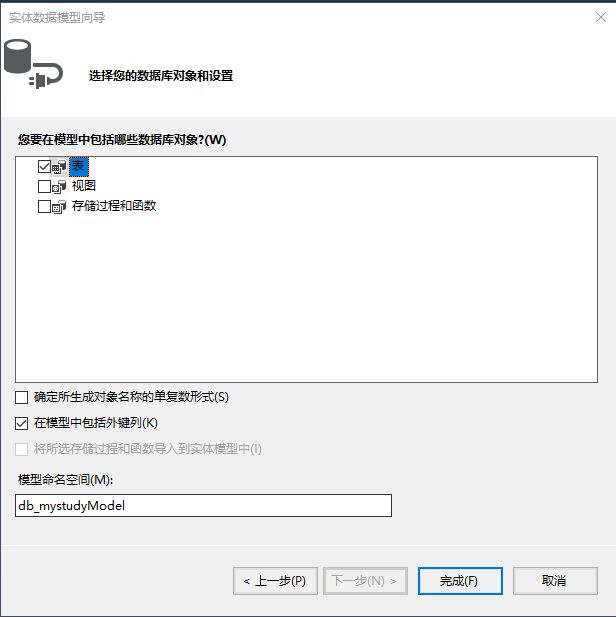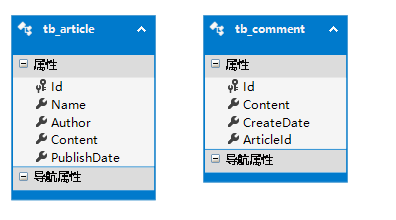2019独角兽企业重金招聘Python工程师标准>>> ![]()
ASP.NET MVC入门教程-项目介绍与数据库的创建
一、创建项目
1.文件--》新建项目,新建解决方案,如下图所示
2.在解决方案中,创建ASP.NET MVC Web项目
二、项目介绍
1.新建项目后,项目结构如下
各目录功能如下:
App_Data:用于存放数据,比如数据库
App_Start:包含了配置类
Startup.Auth.cs:关于安全设置,包含网站的授权登录
BundleConfig.cs:有关用于捆绑和微小的注册捆
FilterConfig.cs:用来注册全局MVC过滤器
RouteConfig.cs:有关MVC路由的配置
IdentityConfig.cs:ASP.NET MVC5的身份系统配置
Content:用来存放资源文件,比如CSS、图片等
Controllers:存放所有的Controller类,ASP.NET MVC约定,所有的控制器都必须以Controller结尾
Models:存放业务实体、数据访问层代码的类
Views:存放所有的View,每一个Controller对应一个子目录,而且子目录的命名必须和Controller的命名一样。其中Shared目录,存放的是布局页等共享的视图。
Scripts:存放所有的JavaScript库和文件
三、数据库的创建与访问
1.创建数据库
在项目MyStudy上右键单击,选择“添加”、“新建项”
点击“添加”,然后询问是否将文件保存在App_Data中,此处将数据库文件保存在App_Data中。
2.创建数据表
打开服务器资源管理器,
然后点击更新,更新数据库、创建数据表,同样的方式创建评论表
创建完数据表后,在表中添加一些测试数据
3.创建ADO.NET实体数据模型,利用EF来访问数据库,EF支持三种方式(DataFirst、ModelFirst、CodeFirst)本教程中,使用DataFirst。
在Models文件夹上,右键单击,选择添加、新建项
点击添加,然后选择“来自数据库的EF设计器”
然后点击“下一步”
点击“下一步”,在你要在模型中包括哪些数据库对象中,选择表,如下所示
最后点击完成,将在Models下面创建以下文件。
其中的tb_article.cs和tb_comment.cs为实体类,对应着数据库的tb_article和 tb_comment数据表,至此,数据库的EF容器创建完成,下面就可以使用它进行数据库访问操作了。